毎日PCで仕事をする人にとって超重要なキーボード選び。
値段はピンキリですが、多少高いものでも”毎日”それに快適な使用感を得られるのであれば、費用対効果は抜群です。
今回は筆者が実際に安いキーボードから、Logicoolのメカニカルキーボード「MX Mechanical」に買い替えたため、その実際に使用したレビューをお届けします。
スペックや他製品との比較、実際の使用感を詳しく解説しますので、購入を検討している方の参考になれば幸いです。
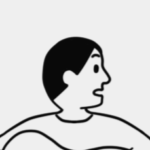
- 主に自宅やオフィスで、仕事に使うメカニカルキーボードを検討中である
- メカニカルキーボードで、テンキー付きのフルサイズタイプを探している
という方に特にオススメの記事です!
Logicool MX Mechanicalのスペック

Logicool MX Mechanicalの主なスペックは以下の通りです。
| 項目 | 詳細 |
|---|---|
| サイズ | 高さ131.55mm、幅433.85mm、奥行き26.10mm(キーキャップ含む) |
| 重量 | 828g |
| キースイッチ | リニア(赤軸) タクタイルクワイエット(茶軸) クリッキー(青軸) |
| キーピッチ | 19mm |
| キーストローク | 3.2mm |
| 押下圧 | 55g |
| 接続方式 | Bluetooth、Logi Boltレシーバー |
| バッテリー | 充電式リチウム電池(Type-C充電) |
| バックライト | 白色バックライト 近接センサーで点灯、周囲の明るさに応じた自動調整 |
| 対応OS | Windows、Mac、Linux、ChromeOS |
| 本体カラー展開 | グレーのみ |
MX Mechanical 実機レビュー
打鍵感と静音性
MX Mechanicalは赤軸、茶軸、青軸の3つの選択肢があります。
私が購入したのは、打鍵時の柔らかさで言えば中間に位置する、タクタイルクワイエット(茶軸)で、適度なクリック感があります。
クワイエットと名のつく通り、よくある茶軸よりも静音性を高めているのが特徴で、通常のメカニカルキーボードと比べて静かです。
しかし、購入前に店舗に足を運んで静音性を確かめたときはかなり静かに感じましたが、購入後に自宅で他のノイズがない無音状態でキーボードを打っていると、比較的静かというだけでカチャカチャ音は普通にします。
パンタグラフ式の静音キーボード並の静かさを求めている人にとっては、この点は若干ギャップが生じるかもしれません。
静かさに重点を置きたい場合は、より打鍵感の柔らかな赤軸を選択するといいでしょう。
どうしても茶軸がいいという方には、他の茶軸キーボードよりは静かさを高めていますので、MX Mechanicalはおすすめです。
それに打鍵感に関してはさすがメカニカルキーボードで、打っている時の心地良さが違いました。
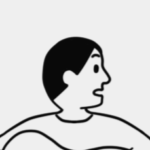
正直、他のメカニカルキーボードと比較して打鍵感の違いはあるかというと微妙ですが、高品質なLogicool製品として確かな心地良さを提供してくれています。
確かな打鍵感と、比較的静かな音。MX Mechanicalは非常にいいバランスの完成度であると感じます。
デザインと使いやすさ
MX Mechanicalは薄いロープロファイル設計で、パームレストが不要です。

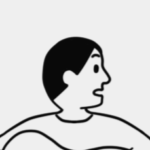
わざわざ高さのあるキーボードを自分で買っておきながら、手首が痛むからとパームレストを買うのも微妙かと思っていたので、”低さ”は正義ですね〜。
実際に手首が痛くなったり疲れてくることもなく快適に使えてます。
そしてトップコートは高級感のあるアルミボディで、グレーで統一されたカラーリングも目立ちすぎることはなく、どんなデスク環境にも馴染むデザインになっています。

いい意味でクセのないデザインが、誰にでもオススメできるポイントの一つです。

Logiboltレシーバー不使用時に本体に収納ができないのが難点で、無くさないよう注意。
接続性
BluetoothとLogi Boltレシーバー、2種類の無線接続方式に対応しています。
キーボード本体にUSB-Cの接続ポートもありますがこれは充電専用で、有線接続によるキーボード操作はできません。
Bluetooth接続は3台までのデバイスを登録することができ、登録したデバイスは再接続が容易になります。
特にEasy Switch機能を活用すると、ワンタッチでPC間のシームレスな接続切替が可能になります。

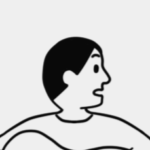
私は実際によく複数のデバイス間でキーボード入力を切り替えるため、この機能は必須でした。
自宅でテレワークをする方にも、仕事用のPCと私用のPCの操作を簡単に切り替えられるので、この機能は助かります。
バッテリー持続時間
Logicool公式からの情報では、フル充電からのバッテリー持続は以下の通りです。
- バックライトON:最長15日
- バックライトOFF:最長10ヶ月
この持続時間が1日あたりどれくらいの使用を目安として計測しているのかの情報が無くわかりませんが、実際に常時バックライトオフで1日8時間以上の作業をしていても、数ヶ月は充電をする必要がありませんでした。
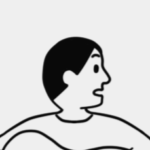
私は従来の電池式キーボードも、2年くらい電池交換せずに使えるので好きでしたが、充電式でも数ヶ月単位で持つのであれば実用としては十分です。
逆にバックライトを強で常時点灯すると、数週間に一度充電することになるので少しだけ手間が増えるかもしれませんね。
充電といってもType-Cケーブルを挿しながらでもキーボードは使えるので、ただ抜き差しの頻度の問題でしかありませんが、それでも充電の手間を気にせず長期間使えるのは大きなメリットです。
カスタマイズ性
MX Mechanicalはホットスワップには対応しておらず、キースイッチの交換はできません。
しかしLogicoolの「Logi Options+」というソフトをインストールし、キーの役割などを自分好みにカスタマイズすることができます。
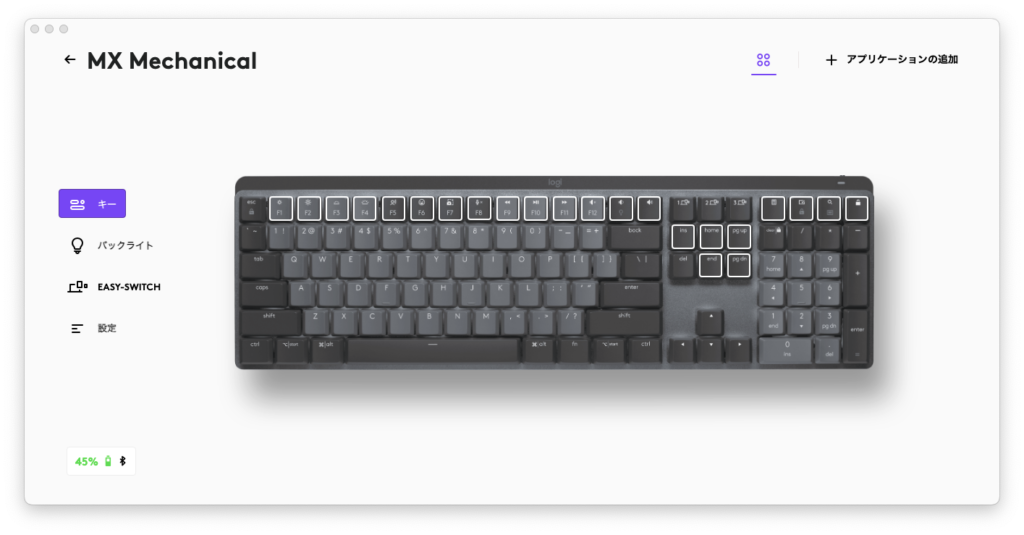
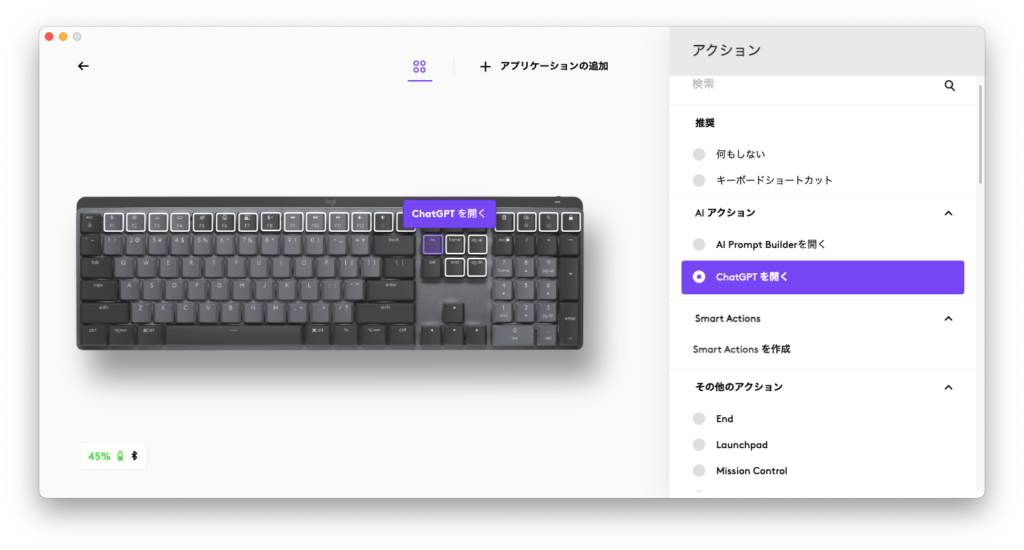
他製品との比較
購入検討初期は色々な製品を見ましたが、私が最終的にMX Mechanicalと比較検討したのは、
の二つです。MX Mechanicalを含むこれらは全て、
- ロープロファイルのメカニカルキーボードであること
- テンキー付きのフルサイズキーボードであること
- Bluetoothの接続台数が3台まで可能であること
という選定基準でした。
各キーボードのスペック比較表がこちらです。
| 製品名 | Logicool MX Mechanical | Keychron K5 Max | Lofree Llow lite 100 |
|---|---|---|---|
| レイアウト | 100%レイアウト 114キー (JIS配列、US配列) | 100%レイアウト 108キー (US配列のみ) | 96%レイアウト 100キー (US配列のみ) |
| スイッチ方式 | Kailh Choc V2 (茶軸/赤軸/青軸) | Gateron (茶軸/赤軸/青軸) | Lofree x Kailh POMスイッチ (リニア、40gf) |
| 静音性 | 静音(茶軸) | 普通(茶軸) | 静音 |
| 素材 | キーキャップ:ABS樹脂 トップケース:アルミ | キーキャップ:ABS樹脂 トップケース:アルミ | キーキャップ:ABS樹脂 トップケース:ABS樹脂 |
| バッテリー持続時間 | バックライトオフで 最大10ヶ月 (USB-C充電式) | バックライトオフで 約90時間 (USB-C充電式) | バックライトオフで 約100時間 (USB-C充電式) |
| 接続方式 | Bluetooth Logi Bolt (2.4GHz) | Bluetooth 2.4GHz 有線 | Bluetooth 2.4GHz 有線 |
| 接続可能台数 | 3台(Easy Switch) | 3台 | 3台 |
| カスタマイズ機能 | Logi Options+ソフトウェア対応 | QMK/VIA対応 | Lofree Key Mapperソフトウェア対応 |
| 特徴 | スマートイルミネーション | ホットスワップ対応、超薄型デザイン | ホットスワップ対応、ガスケットマウント、ボリュームコントロールローラー搭載 |
| 価格(公式サイト) | ¥24,640 | ¥20,878 | ¥20,900 |
MX Mechanicalだけ若干価格が高いように見えますが、筆者の購入時点では公式サイトではなくビックカメラやECサイトではどこも約2万円で販売されていたので、購入検討においてほとんど価格差はありませんでした。
さらにメカニカルキーボードとしての打鍵感などは実際に実機に触れないものもあり、ネットの情報で想像比較するしかありませんでしたが、正直大差ないのではないかと思いました。
それでも比較検討の末にMX Mechanicalを選んだのには、ちゃんと理由があります。
Logicool MX Mechanicalを選んだ理由
- 既に他のLogicool製品を使っていて感じる、製品の品質の高さ(メーカーへの信頼)
- バッテリー持続時間の長さ
- Bluetooth接続デバイス切替の容易さと、専用ソフトによるカスタマイズ性
Keychron K5 Maxを選ばなかった理由
- 街の電気屋などに置いてなく、購入前の実機確認ができなかった
- バッテリー持続時間が少し心許ない
Lofree Flow Lite 100を選ばなかった理由
- 本体カラーのバリエーションに、ダーク系の色が無かった(白、ピンク、薄いグレーのみ)
- 本体が全てABS樹脂性で、価格に対して質感がイマイチ
これらの理由からKeychronとLofreeの製品は選びませんでしたが、最終候補として残した理由もそれぞれあり、どちらも魅力的な製品です。
結論:MX Mechanicalは全てのデスクワーカーにオススメできる
今回はMX Mechanicalについてレビューをしてきました。
私が本機の前に使っていたのがエレコムの1500円、メンブレン式のもので、これを買った当時はとにかく安さ重視、使えればなんでもいいという選定基準でした。
実際使用上は製品に問題はなく、そのまま2年以上使ってましたが、メンブレン式はキーが軽すぎて、不器用な私は隣接するキーをよく触ってしまって誤入力が頻発してました。
しかしメカニカルキーボードにしてから、程よいキーの重さとキーキャップの形状の違いにより、誤入力も激減。
さらに購入時に厳選した甲斐あって、その他の機能や使用感も快適で生産性が上がった気さえします。
レビューしてきた通り、MX Mechanicalは毎日PCで作業をするデスクワーカーにこそ向いていると感じました。
その中でも特におすすめのユーザーとしては、
- 長時間のタイピングをする社会人 → ロープロファイルで手首が疲れにくく快適
- メカニカルの打鍵感が好きだが、静音性も求める人
- 複数デバイスを使う人 → Bluetooth接続のEasy Switchで簡単切り替え
逆に、持ち運びを重視する人や、超静音キーボードを求める人には、MX Keys Miniの方が向いているかもしれません。
また省スペースへのこだわりがある場合は、MX Mechanicalのテンキー無しバージョン、MX Mechanical miniのラインナップもあります。
まとめ
MX Mechanicalは、メカニカルキーボードの打鍵感を楽しみながら、一定の静音性や本体の薄さ、そして利便性の高いあらゆる機能を兼ね備えたバランスの良い製品です。
特に自宅やオフィスなどでの仕事用のメインキーボードとして最適と言えるでしょう。
2万円を超えるキーボードとなると少し高額ですが、投資する価値は十分にあると思います。
そして何よりも、キーボードは“毎日使う”。
高ければいいというわけではありませんが、こうした使用頻度の高いものこそ値段よりも自分の納得いく基準で選ぶことが大切です。
購入を検討している方にとって、この記事が参考になれば幸いです。







